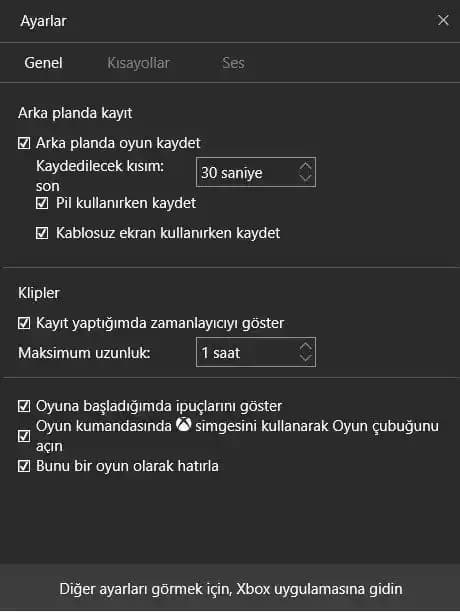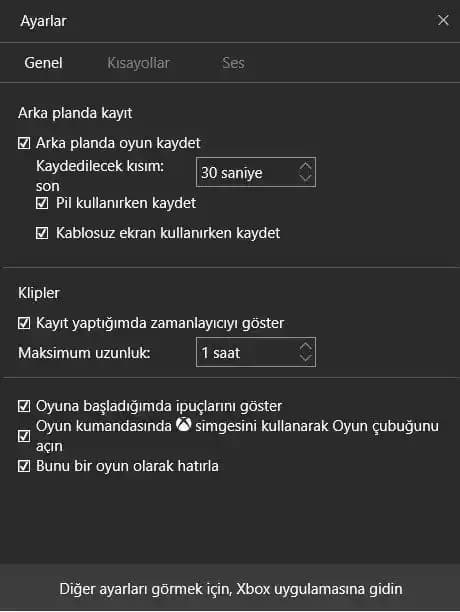Windows Ekran Görüntüsü Alma Yöntemleri: Detaylı Rehber
Benzer ürünleri özellik, fiyat ve kullanıcı yorumlarına göre karşılaştırın, doğru seçimi yapın.
Günümüz dijital dünyasında, bilgisayar kullanıcılarının en sık ihtiyaç duyduğu işlemlerden biri ekran görüntüsü almaktır. Özellikle teknik destek almak, eğitim materyali hazırlamak veya önemli bilgileri kaydetmek amacıyla ekranın belirli veya tamamını yakalamak gerekebilir. Windows işletim sistemi kullanıcıları için çeşitli yöntemler ve araçlar mevcuttur olup, bu makalede en etkili ve kullanışlı olanlarını detaylı bir şekilde ele alacağız.
Windows'ta Ekran Görüntüsü Alma Yöntemleri
Windows kullanıcılarının farklı ihtiyaçlarına uygun çeşitli ekran görüntüsü alma teknikleri bulunmaktadır. Bu yöntemler, kullanım kolaylığı, özellikleri ve kullanım alanlarına göre değişiklik gösterebilir. İşte en popüler ve etkili olanlar:
Ayrıca Bakınız
1. Klavye Kısayolları ile Ekran Görüntüsü
Windows'un en hızlı ve pratik yöntemlerinden biri klavye kısayollarını kullanmaktır. Özellikle şu tuş kombinasyonları oldukça yaygındır:
Print Screen (PrtSc): Tüm ekranın anlık görüntüsünü alır ve panoya kopyalar. Bu resmi herhangi bir görüntü düzenleme programına yapıştırıp kaydedebilirsiniz.
Alt + PrtSc: Sadece aktif pencerenin ekran görüntüsünü alır ve panoya kopyalar.
Windows Tuşu + PrtSc: Ekranın tamamını yakalar ve otomatik olarak "Resimler" klasöründeki "Ekran Görüntüleri" dizinine kaydeder.
Windows Tuşu + Shift + S: Ekranın belirli bir bölümünü seçerek yakalama sağlar. Bu yöntem, özellikle ekranın sadece belirli bir bölümü önemliyse tercih edilir.
2. Ekran Alıntısı Aracı (Snipping Tool) ve Yeni Sürümü Snip & Sketch
Windows'un yerleşik araçları, ekran görüntüsü almak için oldukça kullanışlıdır ve çeşitli özellikler sunar:
Ekran Alıntısı Aracı (Snipping Tool): Eski Windows sürümlerinde bulunur. Kullanımı kolaydır ve çeşitli alıntı modları (dikdörtgen, serbest biçim, pencere, tam ekran) ile özelleştirilebilir.
Snip & Sketch: Windows 10 ve sonrası sürümlerde gelen yeni araçtır. Bu araç ile ekran görüntüsü alıp hemen düzenleyebilir, açıklamalar ekleyebilir ve paylaşabilirsiniz.
3. Üçüncü Taraf Uygulamaları
Daha gelişmiş özellikler veya farklı kaydetme seçenekleri arıyorsanız, birçok üçüncü taraf uygulaması bulunur:
Greenshot: Kullanıcı dostu arayüzü ve çeşitli düzenleme seçenekleriyle öne çıkar.
ShareX: Otomatik yükleme, düzenleme ve çeşitli formatlarda kaydetme seçenekleri sunar.
Lightshot: Hızlı ve kolay kullanım sağlayan, ekranın belirli bölümünü seçmenize imkan tanıyan pratik bir araçtır.
Ekran Görüntüsü Alma Adımlarının Detayları
Tam Ekran Görüntüsü Alma
Print Screen tuşuna basmak, en temel ve hızlı yöntemdir. Bu işlem, ekranın tamamını yakalar ve panoya kopyalar.
Alternatif olarak, Windows Tuşu + PrtSc kullanabilirsiniz. Bu kombinasyon, ekran görüntüsünü otomatik olarak kaydeder ve "Resimler" klasöründeki "Ekran Görüntüleri" dizinine kaydeder.
Belirli Bir Bölümün Görüntüsünü Alma
Windows Tuşu + Shift + S: Bu kombinasyon, ekranın sol üst köşesinden başlayarak istediğiniz bölgeyi seçmenize olanak tanır. Seçim yapılmadan sonra, ekran görüntüsü panoya kopyalanır veya otomatik olarak düzenleme arayüzüne geçebilir.
Pencere veya Uygulama Ekran Görüntüsü
Alt + PrtSc: Aktif pencerenin görüntüsünü alır ve panoya kopyalar.
Bu görüntüyü yapıştırmak için herhangi bir düzenleme programını kullanabilirsiniz. Örneğin, Paint veya diğer grafik düzenleme yazılımları.
Ekran Görüntüsü Alma İpuçları ve Püf Noktaları
Düzenleme ve paylaşım: Ekran görüntüsünü aldıktan sonra, hızlıca düzenleme yapmak veya paylaşmak için Snip & Sketch veya üçüncü taraf uygulamaları tercih edebilirsiniz.
Format ve kaydetme: Kaydetmek istediğiniz formatı seçmek, görüntü kalitesini ve boyutunu belirler. JPEG ve PNG en yaygın kullanılan formatlardır.
Kısayol kullanımı: Klavye kısayollarını sık kullanmak, zaman kazanmanızı sağlar ve işlemleri hızlandırır.
Sonuç
Windows işletim sisteminde ekran görüntüsü almak, çeşitli yöntemler ve araçlar ile oldukça kolaydır. Kullanıcıların ihtiyaçlarına göre temel klavye kısayollarından, gelişmiş düzenleme ve paylaşım özellikleri sunan uygulamalara kadar geniş bir yelpaze mevcuttur. Bu araçları ve teknikleri etkin bir şekilde kullanarak, ekran görüntülerini hızlı, kaliteli ve verimli bir şekilde alabilir, ihtiyaçlarınıza uygun şekilde düzenleyebilirsiniz. Ekran görüntüsü almak, dijital iletişimde ve bilgi paylaşımında en temel ve kullanışlı işlemlerden biri olmaya devam edecektir.